撮影をするときなるべく手振れしないように撮影できたらベストですが、ジンバルや三脚などがない場合もありますよね。
また、手振れしないように撮影しようとしても、手振れができてしまうときがあります。
そんなときは、Premiere Proの編集である程度カバーしてしまう方法があります。それは「ワープスタビライザー」というエフェクトです。
この方法を使うとうまく抑えることができるのでおすすめです。
今回はPremiere Proでワープスタビライザーエフェクトの使い方について解説していきます。
ワープスタビライザーの使い方
まず、Premiere Proのシーケンスに手振れ補正したい動画をぶちこみます。

エフェクトの欄から「ワープスタビライザー」と検索します。すると、ワープスタビライザーが出てくるので手振れ補正したい動画にドラッグアンドドロップします。

ワープスタビライザーエフェクトをあてたら、すぐ分析が開始されます。自動で分析されますが、動画自体が長いとワープスタビライザーの分析に時間がかかりますので注意!

自動分析せずに自分で決めたい人は、エフェクトコントロールのワープスタビライザーの欄を開いて、キャンセルを押して、自分で滑らかさを設定しましょう。滑らかなモーションの滑らかさを高くすればするほど滑らかな動きになります。

これだけである程度のブレは抑えることができるので、ぜひ試してみてください。
ただし、完全に抑えることは難しいので注意してくださいね。